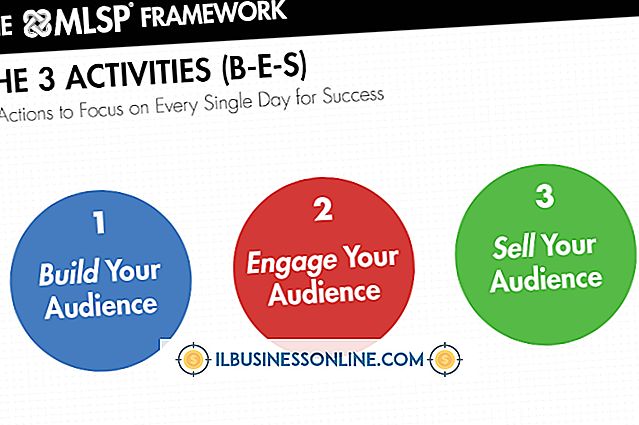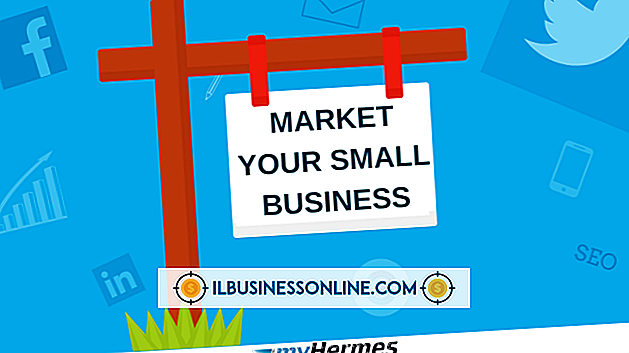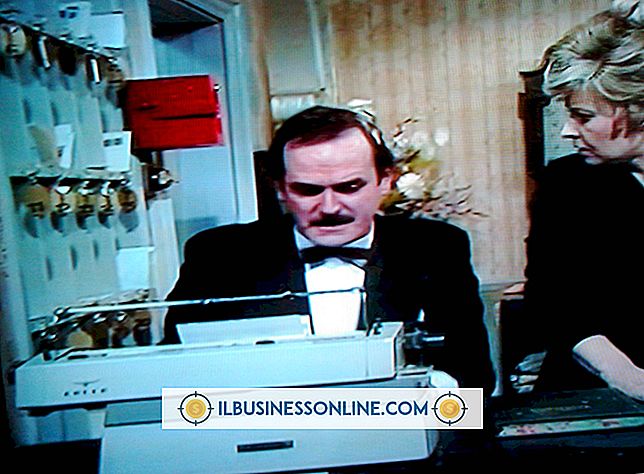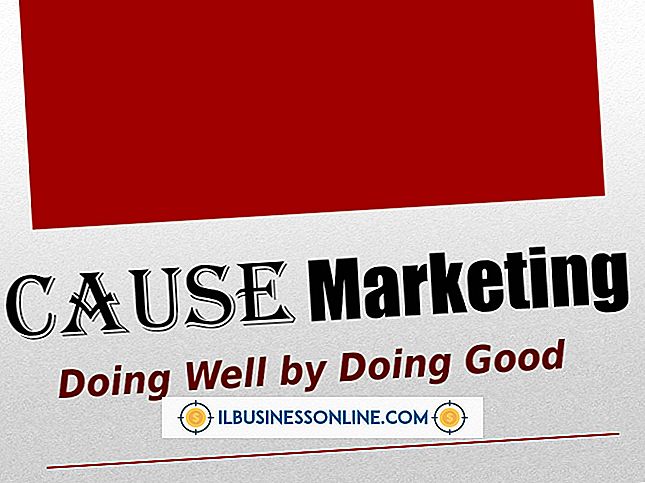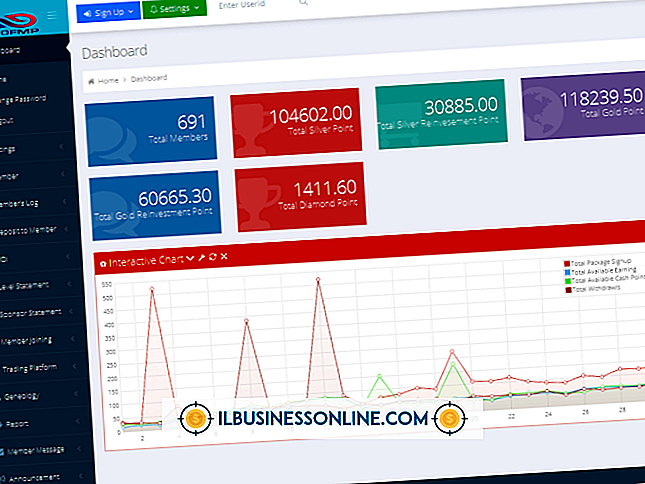Hur man avinstallerar drivrutinsdetektiv

Även om detektionsdetektivet gör det möjligt för dig att skanna datorn för att sakna eller fördröja drivrutiner och installera uppdateringar automatiskt, avinstallerar den bort röran från datorn, särskilt om du inte använder den eller om du föredrar att använda ett annat program som gör samma jobb. För företagare, avinstallera onödiga eller oönskade program frigörs minne och hårddiskutrymme, vilket kan förbättra datorns hastighet och prestanda för vardagliga dators affärsverksamhet. Avinstallation av drivrutinsdetektivet tar säkert några minuter att slutföra eftersom programmet bygger på en InstallShield-guide.
1.
Klicka på "Start" -knappen, välj "Alla program" och klicka sedan på "Driver Detective" -mappen. Klicka på alternativet "Avinstallera drivrutindetektering" från den nya menyn som öppnas för att starta guiden InstallShield. Alternativt, klicka på "Start" -knappen, klicka på "Kontrollpanelen", sedan "Program" och slutligen klicka på "Program och funktioner." Klicka på "Driver Detective" från listan över installerade program och klicka på "Avinstallera" -knappen. Om du uppmanas ange ditt administratörslösenord för att starta guiden InstallShield.
2.
Klicka på knappen "Nästa" och klicka på "Ta bort" -knappen i avsnittet "Programunderhåll - Ändra, reparera eller ta bort programmet". Klicka på "Nästa".
3.
Klicka på "Ta bort" -knappen i rutan "Ta bort programmet" för att bekräfta ditt val. Klicka på "Ja" för att bekräfta ditt val om Microsoft User Accounts Controls begär tillstånd att fortsätta.
4.
Vänta på InstallShield för att ta bort programmet automatiskt och klicka sedan på "Slutför" när följande meddelande visas:
"InstallShield-guiden har avinstallerat drivrutinsdetektivet. Klicka på Slutför för att avsluta guiden."